Решите најчешће проблеме са рачунаром
- Осим напредних грешака, ваш рачунар је такође склон неким уобичајеним грешкама.
- У овом водичу ћете добити најчешће грешке на рачунару и њихова решења како бисте брзо решили проблем.
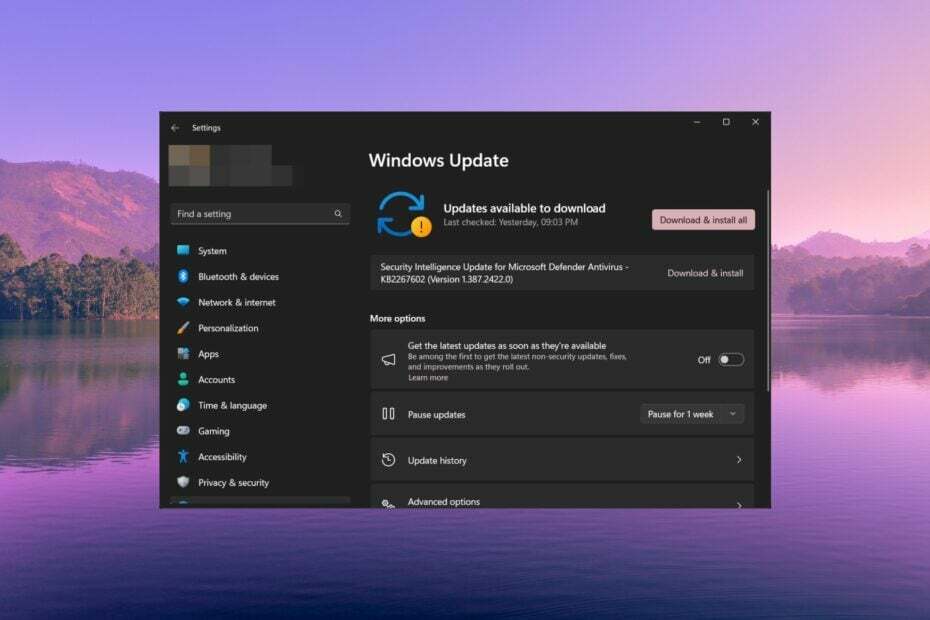
ИксИНСТАЛИРАЈТЕ КЛИКОМ НА ДАТОТЕКУ ЗА ПРЕУЗИМАЊЕ
- Преузмите Фортецт и инсталирајте га на вашем рачунару.
- Покрените процес скенирања алата да потражите оштећене датотеке које су извор вашег проблема.
- Кликните десним тастером миша на Започните поправку како би алат могао да покрене алгоритам фиксирања.
- Фортецт је преузео 0 читаоци овог месеца.
Када користите рачунар, доћи ћете
преко више уобичајених проблема које смо опширно покрили на нашој веб страници. Међутим, неки уобичајени проблеми се брзо могу поправити.Овај водич ће вам дати листу решења која ће вам помоћи у вези са вашим упитом о томе да рачунар не ради исправно. Хајде да прођемо кроз решења.
На какве проблеме могу наићи са својим рачунаром?
Наићи ћете на више проблема на рачунару док га користите. Неки од најчешћих проблема у којима ваш рачунар неће радити исправно су наведени у наставку:
- Рачунар се неће покренути – Неки основни квар или оштећена системска датотека могу узроковати рачунар да се не покрене.
- прегревање рачунара – Ако више апликација или услуга ради у позадини, онда је ваш ПЦ ће почети да се прегрева.
- Нема мреже – Управљачки програми за Ви-Фи ако нису ажурирани, то би могло проузроковати ваш ПЦ да се не повеже на интернет и нећете моћи да преузимате или радите било шта на интернету.
- Рачунар је спор – Инфекција вирусом, пуна меморија и оштећене датотеке регистра могу успорити ваш рачунар и неће радити нормално.
- Екран је замрзнут или се апликације замрзну – Оштећене системске или програмске датотеке могу изазвати ову врсту проблема и замрзнути екран или апликацију коју користите.
- Чудних звукова – Ако чујете чудне звукове на рачунару, то је знак квара хардвера или неких покварених делова.
Ово су неки од уобичајених проблема који ће спречити ваш рачунар да ради нормално. Хајде да сада погледамо друге уобичајене проблеме и њихова решења за њихово решавање.
Како могу да поправим свој рачунар ако не ради како треба?
- На какве проблеме могу наићи са својим рачунаром?
- Како могу да поправим свој рачунар ако не ради како треба?
- 1. прегревање рачунара
- 2. Проблеми са поновним покретањем
- 3. Проблеми са мрежом
- 4. БСоД грешка
- 5. Проблеми са Виндовс Упдате-ом
- 6. УСБ порт не ради
- 7. Блуетоотх не ради
- 8. Рачунар пишти или производи чудне звукове
- 9. Споро перформансе
- 10. Проблем са великом употребом ЦПУ-а
- 11. Проблеми са трајањем батерије (бонус)
1. прегревање рачунара
- Притисните Цтрл + Смена + изаћи за отварање Таск Манагер.
- У Перформансе картицу, скролујте кроз листу програма.
- Кликните на задатак који захвата ваше ресурсе и изаберите Заврши задатак дугме на врху.

Прекид процеса који троше ваше ЦПУ ресурсе може помоћи у спречавању проблема са прегревањем вашег рачунара. Можете и да деинсталирате програм са рачунара и преузмете алтернативну апликацију.
Међутим, ово је само једно од различитих решења које можете покушати да решите проблем прегревања рачунара. За више решења, требало би да погледате наш водич о томе како решите проблеме са прегревањем у оперативном систему Виндовс 11.
2. Проблеми са поновним покретањем
Један од најчешћих проблема које су наши читаоци пријавили је њихов Рачунари се стално поново покрећу након инсталирања оперативног система Виндовс или било ког програма. Главни разлог због којег би се то могло десити је ваш ПЦ нема довољно РАМ-а или постоје неки проблеми са компатибилношћу драјвера.
Такође можете решити овај проблем ажурирањем управљачких програма на рачунару или деинсталирањем програма за које мислите да узрокују проблеме.
Још једно популарно решење је да поново покрените рачунар у безбедном режиму и учитајте само основне услуге и драјвере. Коначно, ако ништа не ради, можда ћете морати ресетујте свој рачунар.
3. Проблеми са мрежом
Један од уобичајених проблема на нашој листи решења за рачунар који не ради исправно је мрежа или Проблеми са Ви-Фи везом.
Корисници су пријавили да иако се Ви-Фи повезује на мрежу, нема никакве интернет везе и ништа се не учитава.
Да бисте решили овај проблем, прво можете покушати да поново покренете рачунар, јер би ово могао бити привремени квар. Друго, требало би да покушате да поново покренете рутер, поново прикључите етернет кабл или онемогућите заштитни зид да бисте проверили да ли то блокира вашу везу.
4. БСоД грешка
Тхе Плави екран смрти грешка је врло честа и фрустрирајућа грешка. Ово би могло да се појави насумично и може потрајати доста времена да се реши.
БСоД грешка се обично дешава када драјвер престане да реагује, постоје проблеми са компатибилношћу драјвера, рушење апликација итд.
| БСоД грешка | Значење |
| 0к0000004Е | Системске датотеке су оштећене |
| Вдфилтер.сис | Неки основни проблеми са заштитним зидом Виндовс Дефендер |
| 0кц0000001 | Постоји проблем са боот сектором |
| 0к0000011А | Неисправни или некомпатибилни драјвери |
БСоД грешке се обично решавају поновним покретањем рачунара. Међутим, неке врсте грешака захтевају од вас да подесите рачунар на системском нивоу, а за то имамо много ресурса о томе како можете да поправите различите БСоД грешке. Требало би то свакако да проверите.
- Може ли ваш ЦПУ бити уско грло ГПУ-у? Да, али то можете поправити
- Леново лаптоп се не пуни? Ево шта можете да урадите
- Исправка: Информације о именовању РСАТ-а не могу да се лоцирају
- Грешка на плавом екрану Нвпцф.сис: 3 начина да је поправите
5. Проблеми са Виндовс Упдате-ом
Виндовс ажурирање вам омогућава да добијете најновије функције и исправке грешака на рачунару како не бисте наишли на друге проблеме.
Међутим, постоје тренуци када нећете моћи да ажурирате свој рачунар. Често Виндовс Упдате не ради исправно и оставља вам застарелу верзију. Ово може да изазове више проблема, јер су ваше безбедносне закрпе најновије или бисте се могли суочити са проблемима компатибилности драјвера.
Можете решити неке од Грешке при ажурирању Виндовс-а једноставно покренути алатку за решавање проблема са ажурирањем Виндовс-а.
Неки од популарних проблема са ажурирањем Виндовс-а наведени су у наставку:
| Грешка Виндовс Упдате | Значење |
| 0к80072ЕЕ4 | Важне услуге не раде |
| 0к800703е6 | Неки проблеми са сервером или клијентом за ажурирање су неисправни |
| 0к800ф0986 | Присуство оштећених системских датотека |
| 0к80080008 | Оштећене системске датотеке спречавају ажурирање оперативног система Виндовс |
| 0к80242фф | Софтвер је у сукобу |
| 0к80096002 | Проблем компатибилности програма |
| 0к800ф0823 | Оштећене компоненте Виндовс ажурирања |
6. УСБ порт не ради
- Притисните Победити + Р тастере за отварање Трцати дијалог.
- Тип поверцфг.цпл и притисните Ентер за отварање Опције напајања за Виндовс.
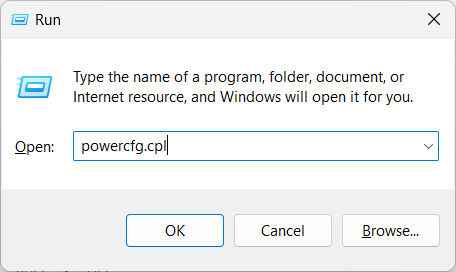
- Кликните на Промените подешавања плана поред вашег тренутног плана.

- Изаберите Промените напредну снагуподешавања.
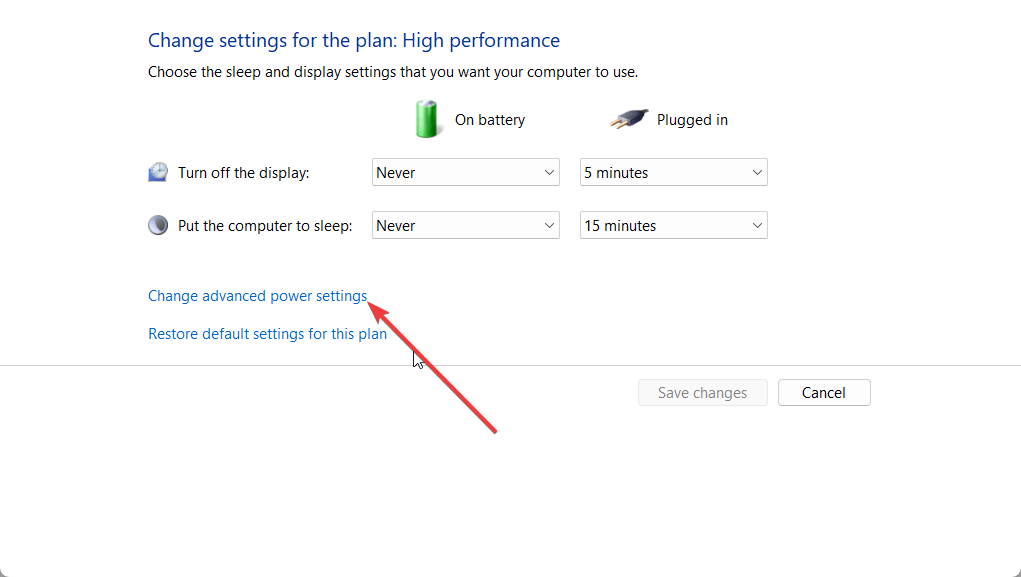
- Проширити УСБ подешавања и онемогућити УСБ селективно подешавање суспензије.
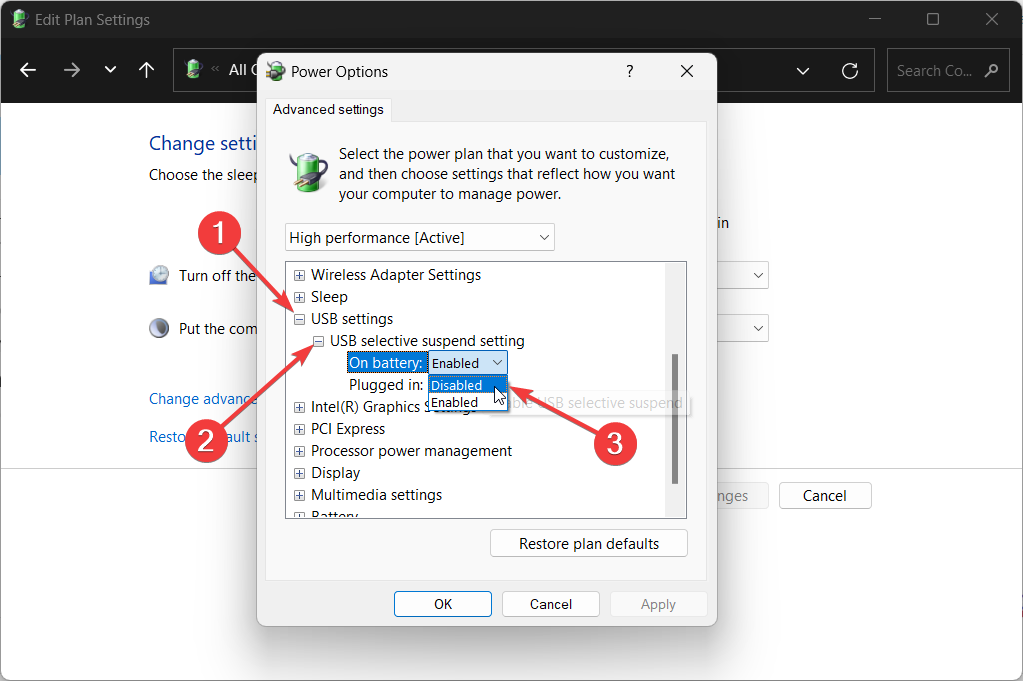
- Кликните Применити и У реду и поново покрените рачунар.
Често ћете приметити да УСБ порт на вашем рачунару не ради и можда ћете се питати да ли је УСБ порт спржен. Међутим, Виндовс ОС је паметан и постоји функција за уштеду енергије позната као подешавање УСБ селективног суспендовања.
Ова поставка у основи суспендује некоришћене или неактивне УСБ портове на вашем рачунару ради уштеде енергије. Једноставно га онемогућите као што је приказано изнад и ваши УСБ портови ће се поново покренути. За нека друга решења, предлажемо да погледате наш водич како поправити УСБ портове.
7. Блуетоотх не ради
Блуетоотх је једна од најчешће коришћених функција, барем данас, јер не само да вам омогућава да преносите датотеке тамо-амо, већ можете да повежете своје бежичне уређаје са рачунаром.
Стручни савет:
СПОНЗОРИСАНИ
Неке проблеме са рачунаром је тешко решити, посебно када су у питању недостајуће или оштећене системске датотеке и спремишта вашег Виндовс-а.
Обавезно користите наменски алат, као што је Фортецт, који ће скенирати и заменити ваше покварене датотеке њиховим свежим верзијама из свог спремишта.
Много је наших читалаца који су пријавили да је њихов Блуетоотх веза не ради. За друге, Блуетоотх је спор и касни, док за неке Блуетоотх функција уопште не ради.
Постоји много разлога зашто ваш Блуетоотх не ради добро. Већина ових проблема са Блуетоотх-ом се може решити покретањем алатке за решавање проблема или путем ажурирање ваших Блуетоотх драјвера.
Често ова једноставна решења неће помоћи у решавању проблема. Понекад се од вас тражи да поправите оштећене системске датотеке или чак набавите Виндовс ОС је поново инсталиран.
Неке од најчешћих Блуетоотх грешака су:
| Блуетоотх грешка | Разлог |
| Блуетоотх не открива уређаје | Неисправни управљачки програми узрокују лоше понашање Блуетоотх-а |
| Блуетоотх се стално искључује | Блуетоотх услуга је можда онемогућена |
| Блуетоотх контрола јачине звука не ради | Застарели драјвери изазивају проблеме са компатибилношћу |
| Недостају подешавања Блуетоотх-а | Разлог за то су неисправни или застарели драјвери |
| Блуетоотх звучници се не повезују | Проблеми са везом или сервисом узрокују проблем |
8. Рачунар пишти или производи чудне звукове
- Отвори Подешавања мени притиском на Победити + И кључеви.
- Изаберите Решавање проблема на десној страни.

- Кликните на Други алати за решавање проблема.

- Погоди Трцати дугме за аудио, видео и други хардвер.

Хоћеш чути статички шум или бип са рачунара ако су драјвери застарели или постоји квар на хардверу. Проблематичан хардвер ако се користи дуже време може бити фаталан јер може уништити друге повезане делове на вашем рачунару.
Такви чудни звукови могу се појавити и ако ваш рачунар има погрешне поставке напајања или ЦПУ не добија довољно ресурса да обави свој посао.
Такође можете погледати наш наменски водич о томе како да ослободите се позадинске буке на рачунару и примените друга решења да бисте решили проблем.
У случају да решења нису помогла, требало би да проверите свој рачунар у овлашћеном сервису и да замените делове да бисте поправили рачунар или је вероватно време да пређете на нови рачунар.
9. Споро перформансе
- притисните Победити + И тастере за отварање Подешавања мени.
- Кликните на Аппс на левом окну.

- Изаберите Покренути.

- Искључите све непотребне апликације. На тај начин, све апликације које сте онемогућили неће се аутоматски покренути при покретању.
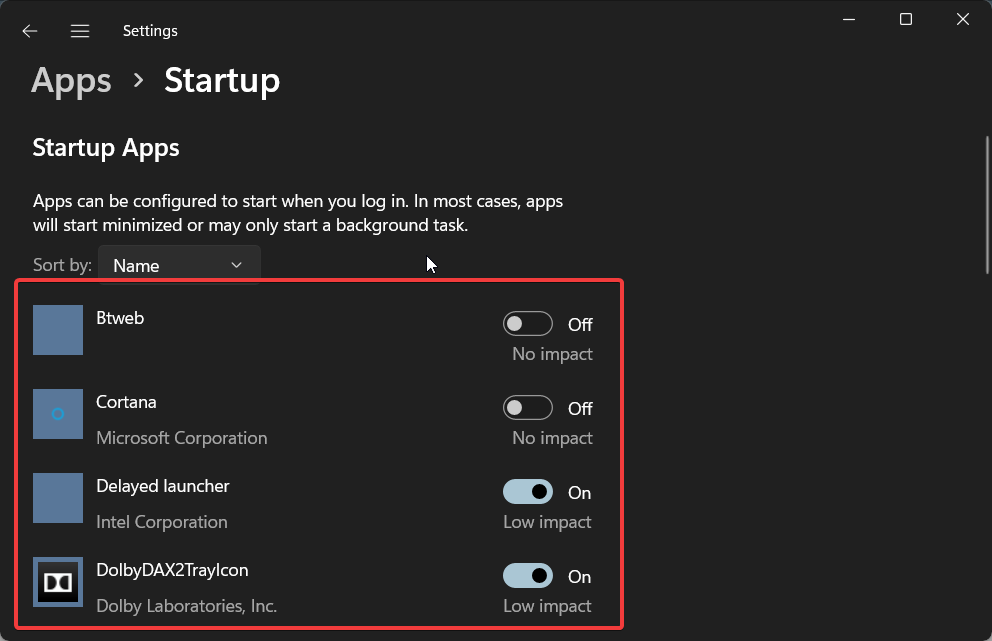
Током одређеног временског периода, перформансе вашег рачунара се неће осећати као када сте га добили потпуно новог. То може бити због различитих разлога као што су попуњавање складишта, напади вируса, недостајући системски фајлови, застарели оперативни системи итд.
Проблем са спорим перформансама није повезан са одређеном верзијом оперативног система Виндовс, већ чак и са најновијим и надограђеним Виндовс 11. Али требало би да избегавате коришћење старије верзије ОС-а, јер се проблеми са компатибилношћу програма могу увући и успорити перформансе система.
Да би решите проблем са спорим перформансама на вашем Виндовс рачунару и решите проблем да рачунар не ради како треба, требало би да примените решења из нашег водича и поправите рачунар.
10. Проблем са великом употребом ЦПУ-а
- притисните Победити + И тастере за отварање Подешавања мени.
- Кликните на Аппс на левом окну.

- Кликните на Инсталиране апликације.

- Кликните на икону са 3 тачке за било коју апликацију и изаберите Напредне опције.

- Под Дозвола за апликације у позадини падајући мени, изаберите Никада.

- Урадите исту процедуру за друге апликације и поново покрените рачунар.
Једно од најчешћих проблема са којима се људи сусрећу је проблем са великом употребом ЦПУ-а. Због овог проблема, ваш рачунар неће радити оптимално и неколико програма ће се срушити због неадекватних ресурса.
Онемогућавање апликација у позадини ће сигурно помоћи јер прекида рад свих апликација одмах након покретања рачунара, што би могло да потроши више ресурса процесора.
Међутим, постоје и друга решења која вам могу помоћи да решите проблем и за то би требало да погледате наш водич како зауставити или поправити високу употребу ЦПУ-а у оперативном систему Виндовс 11.
11. Проблеми са трајањем батерије (бонус)
Корисници оперативног система Виндовс 11 жалили су се да након надоградње њихових рачунара, век трајања батерије њихових рачунара траје драстично пао.
Иако је ово специфичан проблем, друге верзије оперативног система Виндовс такође су подложне проблемима са трајањем батерије. Дакле, ако имате проблема са трајањем батерије са својом верзијом оперативног система Виндовс, то може бити зато што неке важне системске датотеке можда недостају или могу постојати проблеми са самом батеријом.
Новија верзија ажурирања за Виндовс такође може бити разлог јер грешка такође може да изазове пражњење батерије. Штавише, требало би проверите здравље батерије да проверите главни узрок проблема.
То је то од нас у овом водичу. Наравно, ова листа није потпуна и постоје други уобичајени проблеми који би могли бити део нашег рачунар не ради како треба, али горе наведени су неки од главних проблема са којима се људи сусрећу њихове рачунаре.
Ако је иконе се више не приказују на траци задатака, онда можете применити решења у нашем водичу и такође вратите недостајуће иконе на радној површини.
За кориснике који имају проблема са пријављивањем, требало би да прочитате наш водич о томе како можете да их решите корумпирани кориснички профили и поправити оштећени кључеви регистра то ће решити проблеме са пријављивањем.
Такође ћете наићи муцање у игрицама, проблеми са ниским ФПС-ом, а неки функције за игре нису доступне док игра игрице. Ово се лако може решити применом решења у нашем водичу.
Слободно оставите коментар испод и обавестите нас о осталим уобичајеним проблемима са којима се суочавате када користите рачунар.
И даље имате проблема?
СПОНЗОРИСАНИ
Ако горњи предлози нису решили ваш проблем, ваш рачунар може имати озбиљније проблеме са Виндовс-ом. Предлажемо да изаберете решење све у једном, као што је Фортецт да ефикасно решите проблеме. Након инсталације, само кликните на Прикажи и поправи дугме, а затим притисните Започните поправку.


![Одбијена вам је дозвола за приступ овој фасцикли [ПОПРАВКА ГРЕШКЕ]](/f/b233b3bf7a750239c3756853eb2b6e63.png?width=300&height=460)